Clearing paper jams, Clearing a jammed document – Sharp UX-B20 User Manual
Page 91
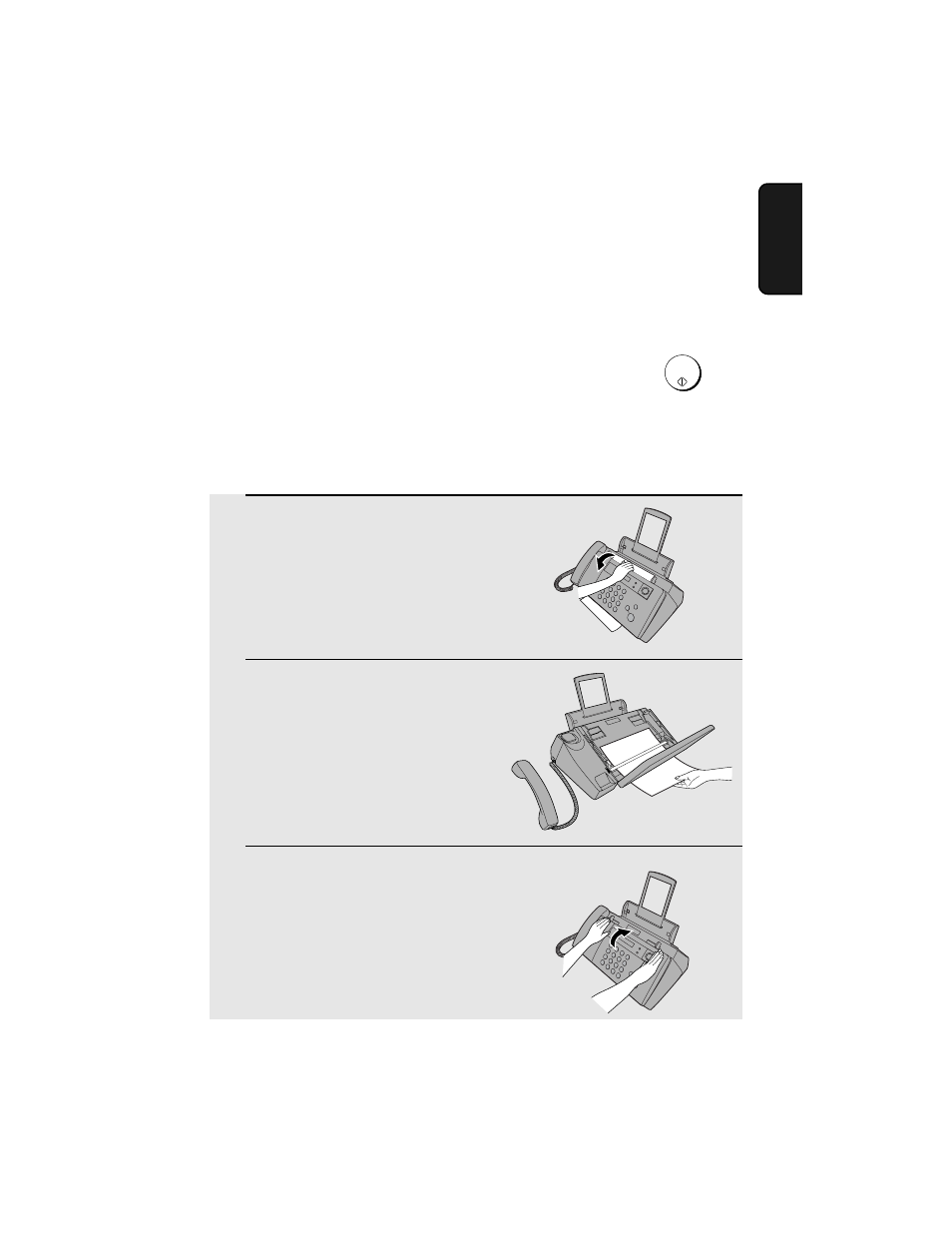
Clearing Paper Jams
89
8. T
roub
le-
shooting
Clearing Paper Jams
Clearing a jammed document
If the original document doesn’t feed properly during transmission or copying,
or DOCUMENT JAMMED appears in the display, first try pressing
. If
the document doesn't feed out, remove it as explained below.
Important:
Do not try to remove a jammed document without releasing it as explained
below. This may damage the feeder mechanism.
START/
MEMORY
1
Open the operation panel.
2
Gently remove the document.
•
Be careful not to tear the document.
3
Close the operation panel, pressing
down firmly to make sure it clicks into
place.
See also other documents in the category Sharp Faxes:
- AM-400 (2 pages)
- UX-B30 (115 pages)
- UX-B800 (74 pages)
- UX-600M (118 pages)
- UX-P400 (87 pages)
- UX-D50 (147 pages)
- FO-IS115N (165 pages)
- FO-3150 (124 pages)
- MX-M450U (110 pages)
- FO-DC550 (43 pages)
- FO-IS125N (179 pages)
- UX-470 (151 pages)
- UX-P115 (84 pages)
- UX-S10 (119 pages)
- UX-305 (130 pages)
- FO-5550 (187 pages)
- FO-1470 (150 pages)
- FO-5700 (187 pages)
- AR-FX12 (104 pages)
- UX-355L (156 pages)
- FO-5700U (4 pages)
- FO-4450 (144 pages)
- FO-2150CM (26 pages)
- UX-P410 (87 pages)
- UX-258TH (75 pages)
- FO-4400 (140 pages)
- FO-775L (156 pages)
- FO-2970M (152 pages)
- Version 2.5 (36 pages)
- UX-P100 (88 pages)
- UX-P200 (80 pages)
- FO-4970 (188 pages)
- UX-300 (130 pages)
- FO-6700 (208 pages)
- UX-340L (155 pages)
- FO-B1600 (120 pages)
- UX-340LM (124 pages)
- UX-B700 (122 pages)
